
2 cách lấy lại mật khẩu Facebook khi bị quên nhanh nhất
Để có ảnh đẹp đăng Facebook thì đừng bỏ qua những mẫu điện thoại này nhé:
Bỗng một ngày bạn “quên béng” tài khoản Facebook của mình và muốn lấy lại mật khẩu? Vậy đừng bỏ qua bài viết hướng dẫn chi tiết cách lấy lại mật khẩu Facebook trên điện thoại. Cùng khám phá nhé!

Lấy lại mật khẩu Facebook khi bị quên

Laptop sale khủng 50% đến mức sập sàn đây bạn ơi!
I. Hướng dẫn lấy lại mật khẩu Facebook bằng số điện thoại
1. Hướng dẫn nhanh
- Mở ứng dụng Facebook.
- Bấm chọn quên mật khẩu.
- Nhập số điện thoại để tìm kiếm tài khoản.
- Chọn Tiếp tục.
- Chọn Thử cách khác.
- Nhập mã khôi phục tài khoản được gửi đến email của bạn.
- Chọn Tiếp tục.
- Lựa chọn trạng thái đăng nhập.
- Chọn Tiếp tục.
- Nhập mật khẩu mới.
2. Hướng dẫn chi tiết
Bước 1: Mở ứng dụng Facebook, chọn Quên mật khẩu.
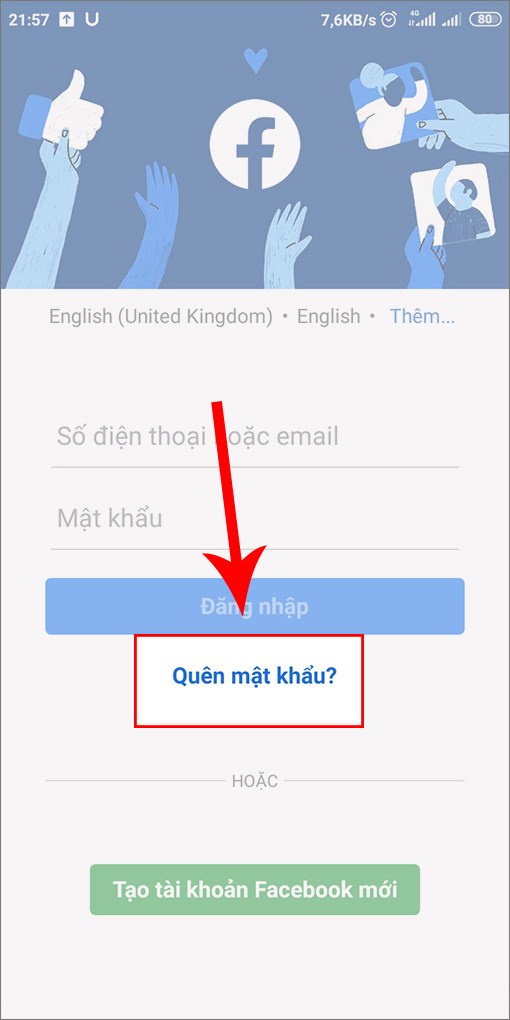
Chọn Quên mật khẩu
Bước 2: Nhập số điện thoại để tìm kiếm tài khoản Facebook của bạn.
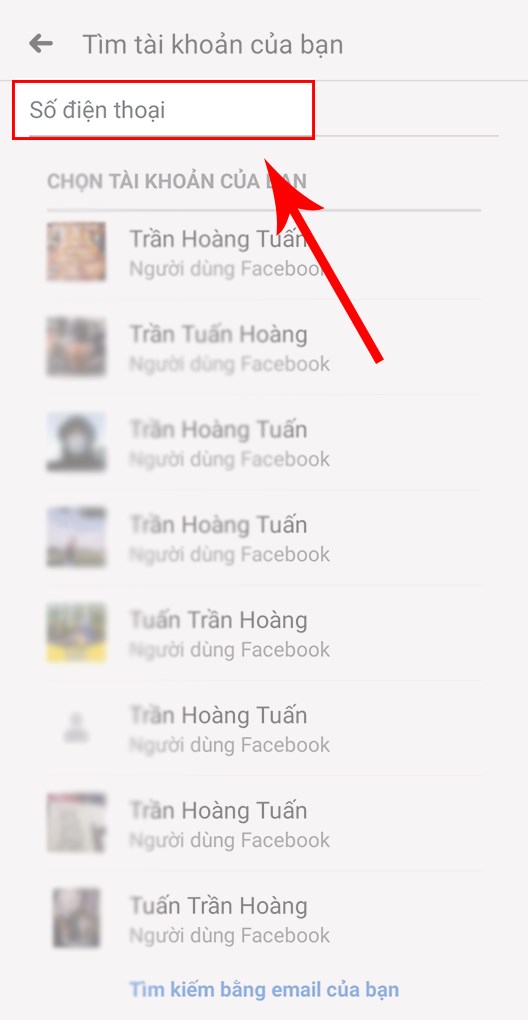
Nhập số điện thoại đăng ký Facebook
Bước 3: Xuất hiện hộp thoại gợi ý bạn đăng nhập tài khoản Messenger, chọn Thử cách khác > Chọn Tiếp tục.
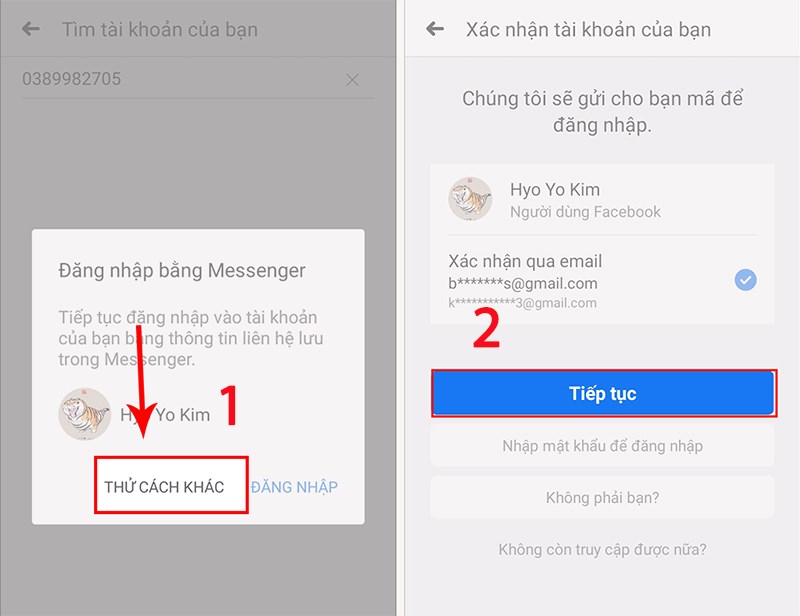
Chọn Thử cách khác
Bước 4: Nhập mã xác nhận gửi tới email/số điện thoại đăng ký và nhấn Tiếp tục.
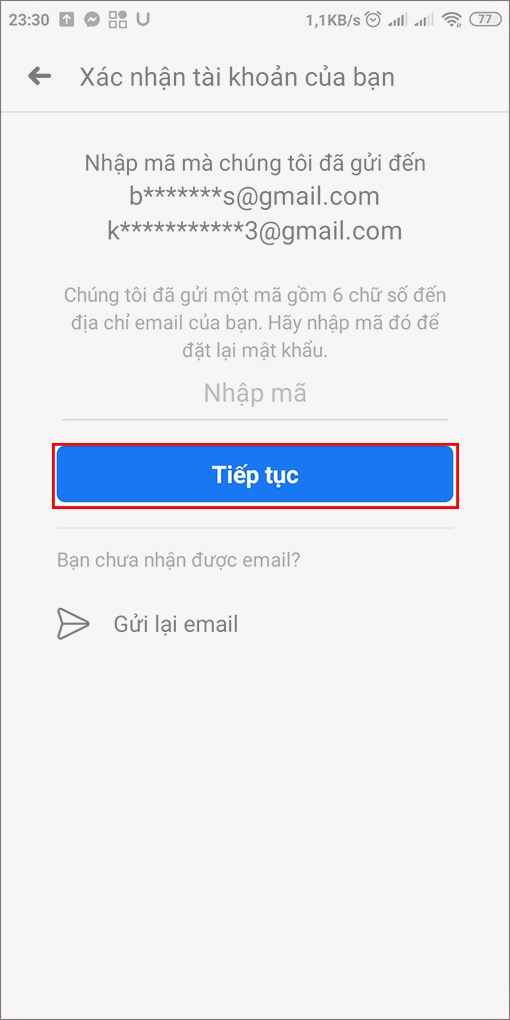
Nhập mã bảo mật
Bước 5: Lựa chọn trạng thái đăng nhập và nhấn Tiếp tục.
- Duy trì đăng nhập: Tiếp tục giữ đăng nhập sau khi đổi mật khẩu.
- Đăng xuất khỏi thiết bị khác: Đăng xuất Facebook khỏi tất cả các thiết bị và đăng nhập lại để sử dụng.
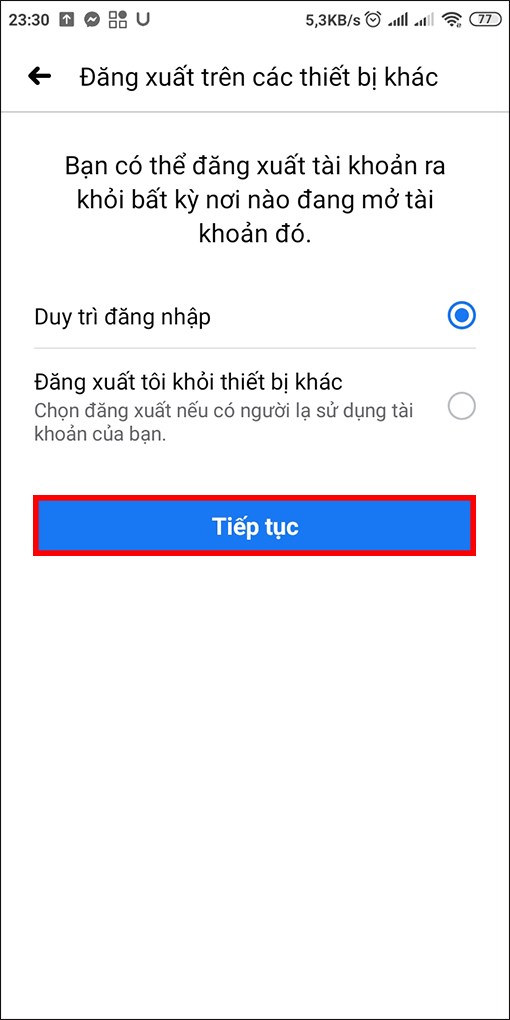
Lựa chọn trạng thái đăng nhập
Bước 6: Nhập mật khẩu mới và nhấn Tiếp tục là bạn đã thông công lấy lại được Facebook của mình.
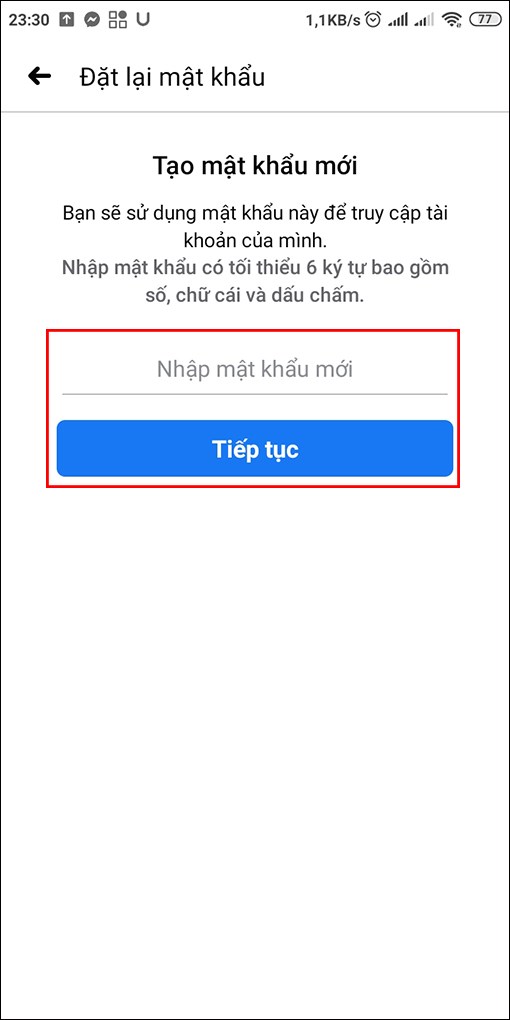
Nhập mật khẩu mới
SẮM NGAY ĐIỆN THOẠI MỚI GIÁ HỜI

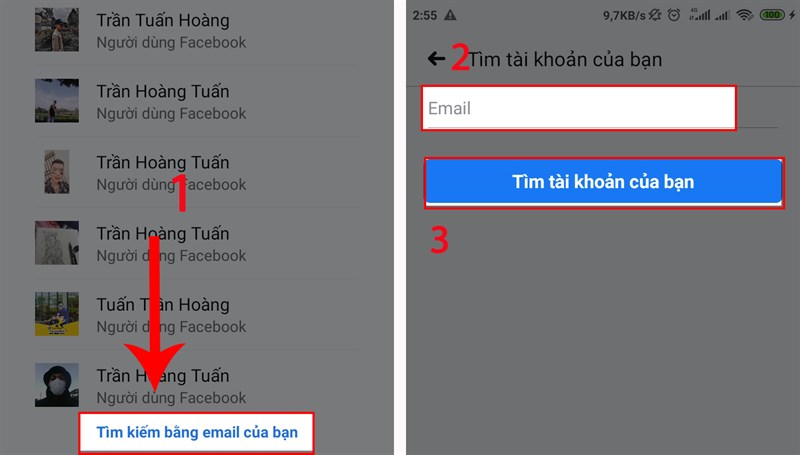
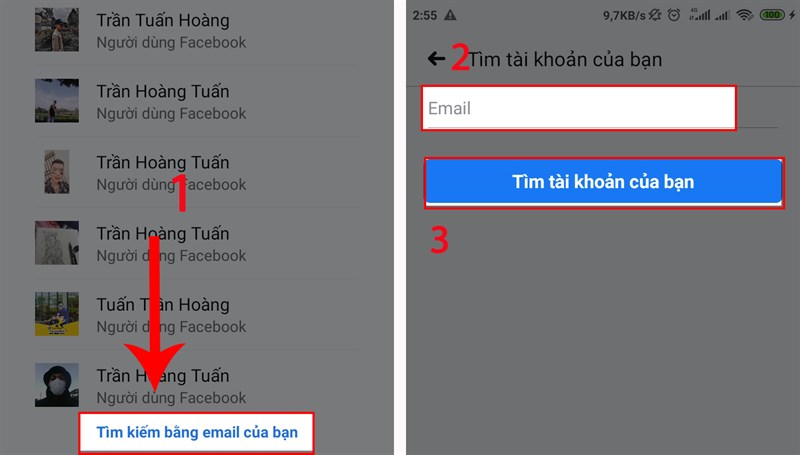 Laptop sale khủng 50% đến mức sập sàn đây bạn ơi!
Laptop sale khủng 50% đến mức sập sàn đây bạn ơi!
II. Hướng dẫn lấy lại mật khẩu Facebook bằng Gmail
1. Hướng dẫn nhanh
- Mở ứng dụng Facebook, chọn Quên mật khẩu.
- Chọn Tìm kiếm bằng email của bạn.
- Nhập địa chỉ email đã đăng ký để tìm kiếm tài khoản Facebook.
- Chọn Thử cách khác.
- Nhấn Tiếp tục.
- Nhập mã bảo mật được gửi đến địa chỉ email đã đăng ký.
- Chọn Tiếp tục.
- Chọn trạng thái đăng nhập.
- Chọn Tiếp tục.
- Nhập mật khẩu mới
- Nhấn Tiếp tục là xong.
2. Hướng dẫn chi tiết
Bước 1: Mở ứng dụng Facebook, chọn Quên mật khẩu.
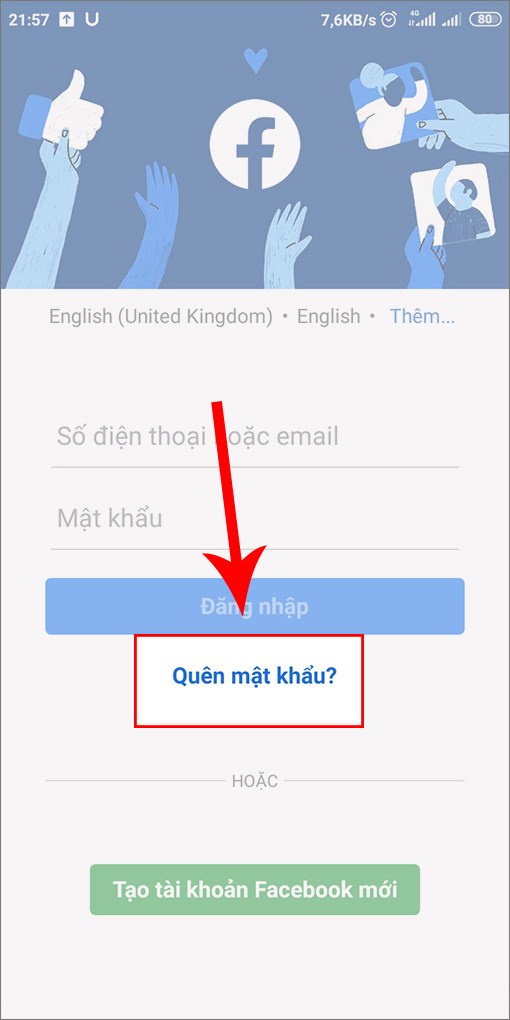
Chọn Quên mật khẩu
Bước 2: Chọn mục Tìm kiếm bằng email của bạn và nhập địa chỉ email vào. Ứng dụng sẽ bắt đầu tìm kiếm tài khoản của bạn.
Chọn tìm kiếm bằng email
Bước 3: Xuất hiện kết quả tìm kiếm. Nếu bạn chỉ cần đăng nhập Facebook thì hãy chọn Đăng nhập.
Còn nếu bạn muốn thay đổi, tìm mật khẩu mới thì chọn Thử cách khác. Sau đó nhấn Tiếp tục.
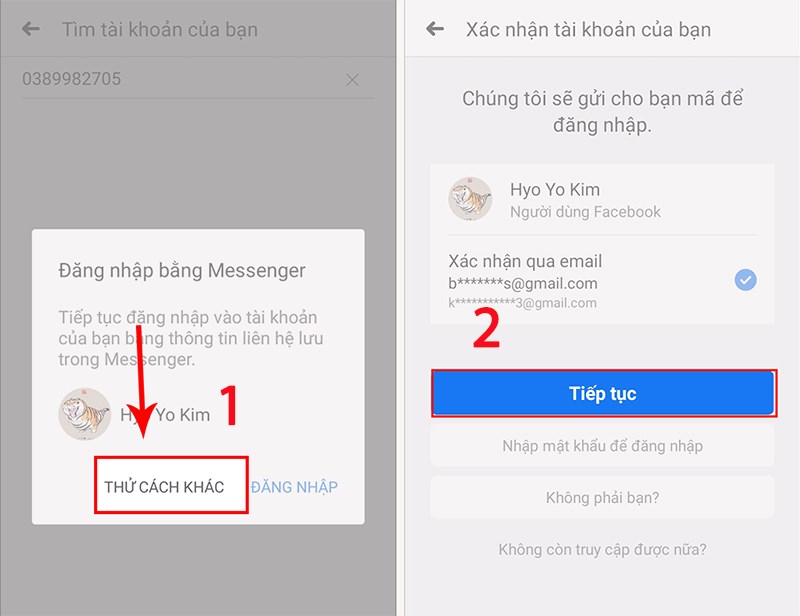
Chọn Thử cách khác
Bước 4: Nhập mã bảo mật được gửi về email đăng ký của bạn. Sau đó chọn Tiếp tục.
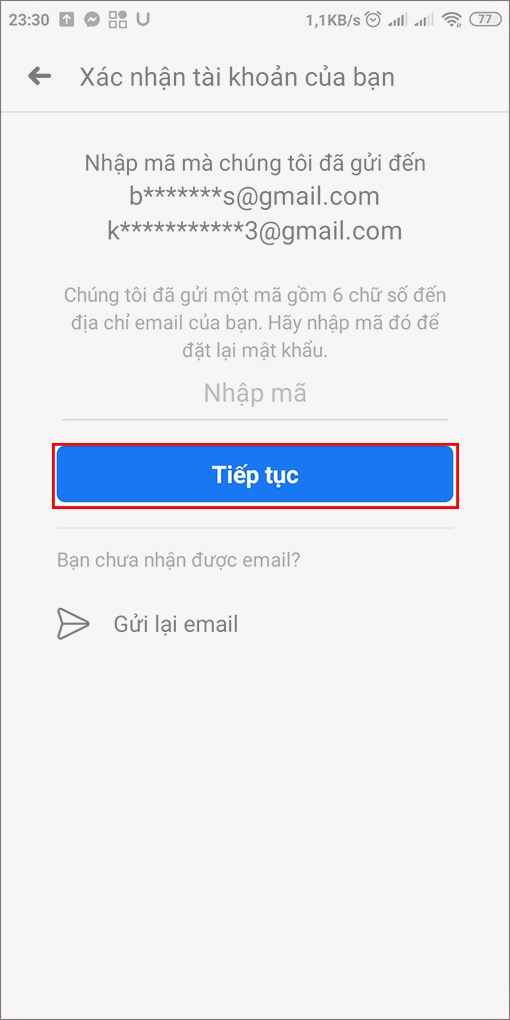
Nhập mã bảo mật
Bước 5: Lựa chọn tình trạng đăng nhập > Nhấn Tiếp tục.
- Duy trì đăng nhập: Tiếp tục giữ đăng nhập sau khi đổi mật khẩu.
- Đăng xuất khỏi thiết bị khác: Đăng xuất Facebook khỏi tất cả các thiết bị và đăng nhập lại để sử dụng.
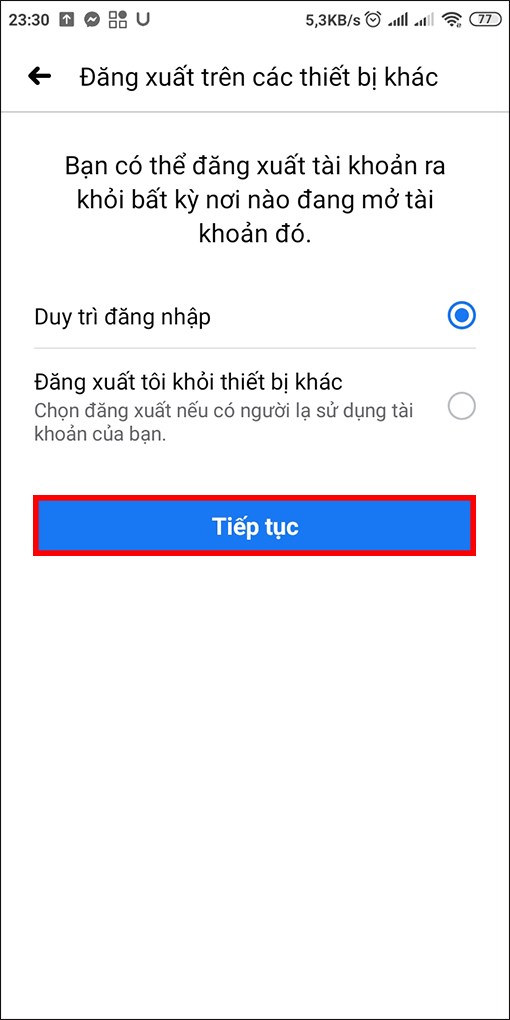
Lựa chọn trạng thái đăng nhập
Bước 6: Nhập mật khẩu mới và nhấn Tiếp tục là xong. Như vậy là bạn đã có thể lấy lại mật khẩu mới cho Facebook.
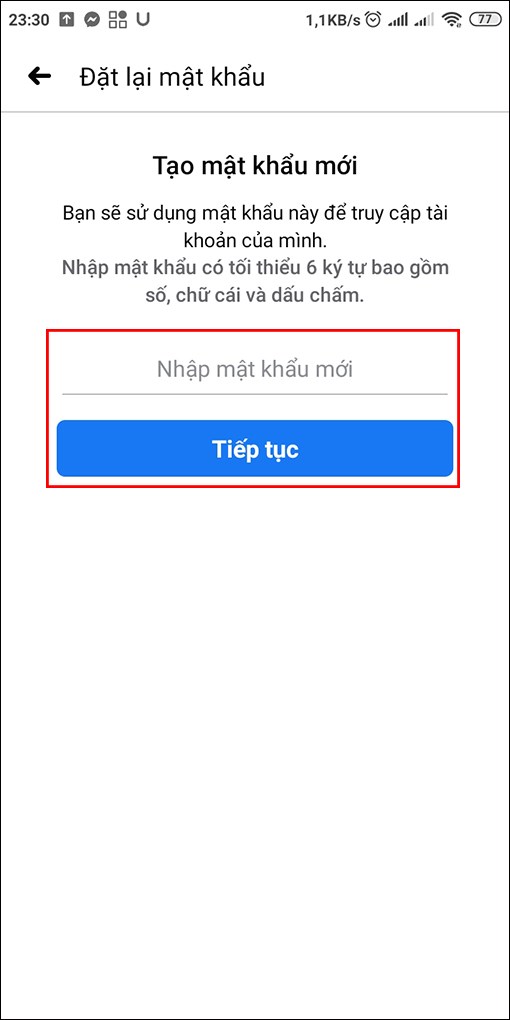
Nhập mật khẩu mới
Như vậy bài viết đã hướng dẫn các bạn chi tiết cách lấy lại mật khẩu Facebook khi bị quên. Hy vọng bài viết sẽ hữu ích với các bạn đừng quên để lại bình luận bên dưới nhé!
Một số mẫu điện thoại xịn sò đang kinh doanh tại Thế Giới Di Động:
Link nội dung: https://myphamsakura.edu.vn/cach-xem-lai-mat-khau-tren-facebook-a47004.html